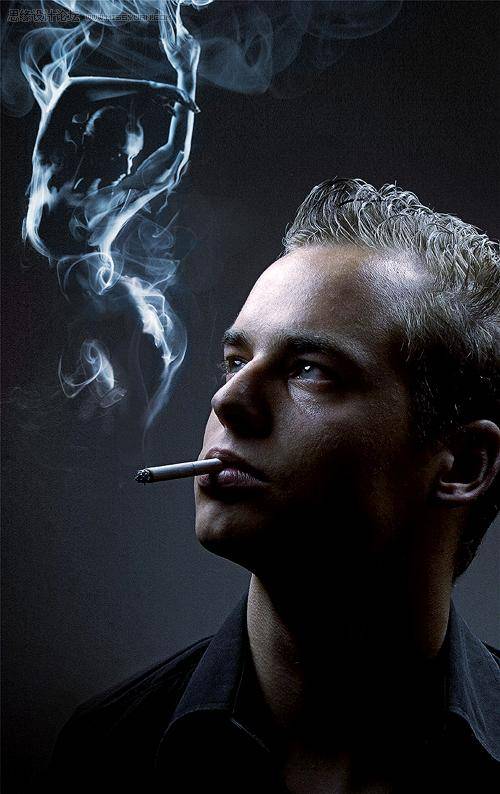Photoshop合成美女跳舞形状的烟雾特效照片
时间:2022-11-06
浏览:4
抽烟吐出的烟雾到处可见,不过有美女图案的烟雾却很奇妙。下面的教程将介绍如何利用人物图像制作出美女烟雾效果。制作方法比较简单利用素材叠加,然后稍作修改皆可。 最终效果
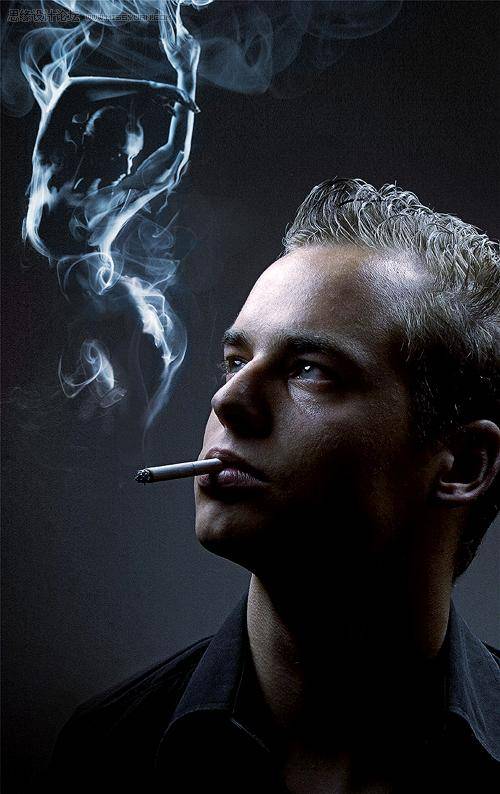
原图

一、Photoshop打开原始素材。
二、使用克隆(仿制图章)工具将画面中的烟雾粗略的抹去。
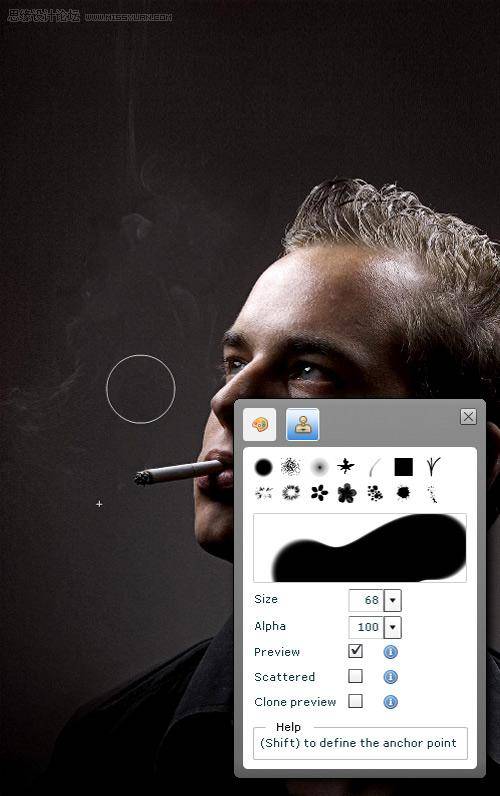
三、导入一张背景为黑色的黑白女性照(需要去网上下载),通过移动和自由变换工具将人体素材置于画布左上角,并将图层混合模式设为“滤色”。
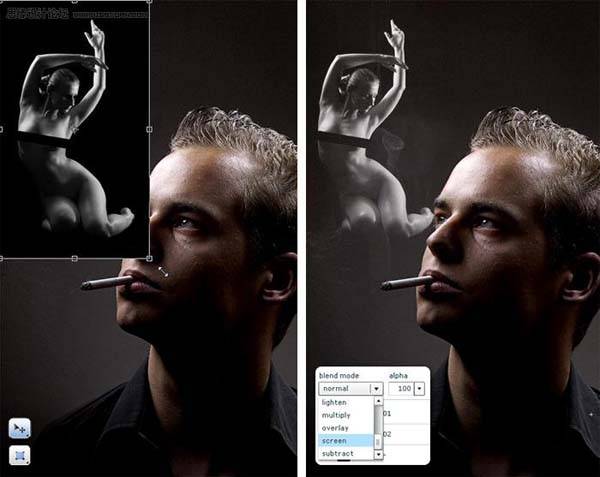
四、使用涂抹工具和液化滤镜处理得到如下效果。
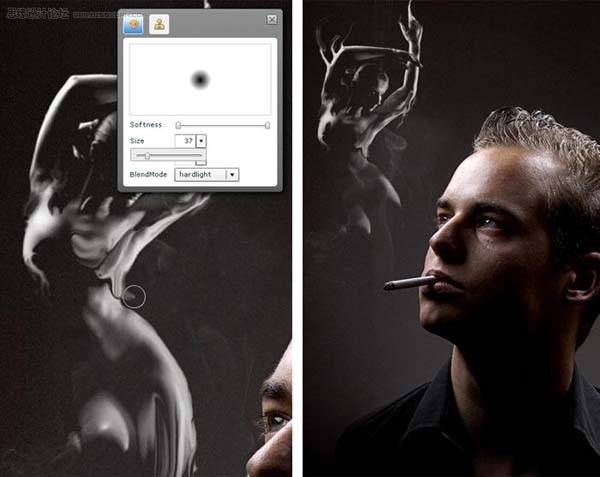
五、打开烟雾素材(素材需要去网上下载),并利用套索工具选取其中的一部分,复制。
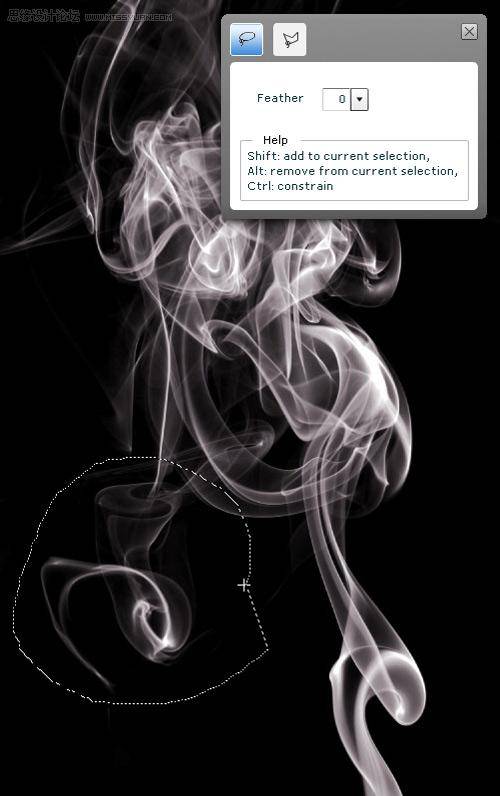
六、粘贴并调整位置大小,同理复制不同形状的烟雾到画布中。

七、创建新图层,使用白色画笔沿着人体轮廓描绘,然后将图层混合模式设为“叠加”。
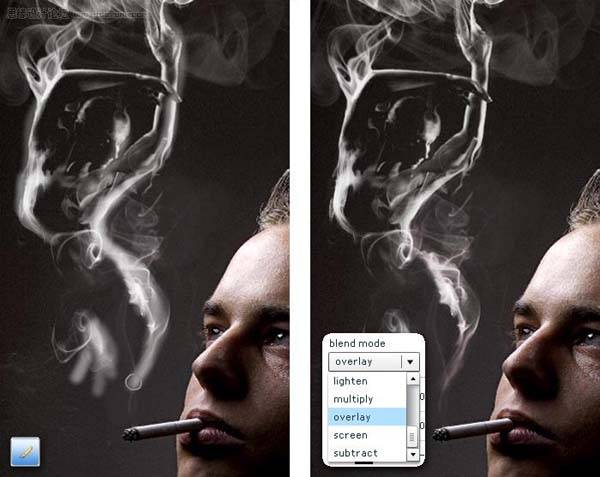
八、可选步骤、创建新图层,并用浅蓝色填充,图层混合模式设为“叠加”,不透明度设为“25%”。

得到最终效果: